少し前から、古い白黒写真をカラー化して思い出を鮮やかに蘇らせるという技術が、持ち主に感動を与えています。
私も以前、実家で古いアルバムを見つけ、白黒写真に思いを巡らせました。台紙に貼りつけるタイプの古いアルバムなので、スキャンするにも剥がすのはちょっと危険だと思い、その中の一枚をスマホに収めようとスマホカメラのシャッターを切りました。若かりし亡母が幼い私を抱いている写真です。これをカラー化できたらいいな…と思っていました。
そんな時に出会ったのが Tenorshare の「4DDiG File Repair」です。「4DDiG File Repair」はAI技術を搭載したオールインワンの強力なファイル修復ツールで、白黒の写真や動画をカラー化することが出来るうえ、写真や動画の画質を向上させることも出来ます。また、破損した動画や写真、各種ファイル、オーディオを修復することも出来るのです。
まずは「4DDiG File Repair」の準備
製品サイトからインストールファイルをダウンロードし、ダウンロードしたファイルを実行してインストールします。インストール設定をクリックして任意の場所にインストールすることも出来ます。
インストール をクリックし、続いて 開始 をクリックしてインストールします。
いよいよ「4DDiG File Repair」の実践
インストールが完了すると、下記画像のような画面が開きます。私の思い出の写真は後回しにして、まずは白黒動画をカラー化してみたいと思います。
白黒動画のカラー化
ダウンロードが完了すると、動画を追加することが出来ます。
ドラッグ&ドロップで一度に複数のファイルを追加しました。それぞれの動画ごとに「顔検出」や「解像度」の設定が行なえます。人物の動画のみ「顔検出」をONにしてみました。今回はすべての動画で「解像度」は変更せずに1倍としました。プレビューで確認することも出来ますが、エクスポートと同等の時間がかかることが予想されますので、今回は直接エクスポートします。
「保存先」を設定して、 すべてのエクスポートする をクリックします。
ここで「プロ版」へのアップグレードが必要になります。無料版ではファイルをエクスポート出来ません。「プロ版」のライセンスを購入することで全ての機能が使えるようになります。
「プロ版」にアップグレードするとエクスポートが始まります。比較的低スペックでSSDの容量も残り少ないパソコンで行いましたので、エクスポート完了までに5時間程度かかりました。5MBくらいの動画で1時間位です。動画関連の時間はパソコンのスペックにかなり左右されると思います。
カラー化する前の白黒動画
カラー化した動画
動画を確認すると一目瞭然!感動レベルです!すべての白黒動画が見事にカラー化されました。
白黒写真のカラー化
いよいよ、思い出の白黒写真をカラー化してみます。古いアルバムに貼ってある白黒写真をスマホカメラで撮った画像ファイルです。
カラー化する前の白黒写真

カラー化した写真
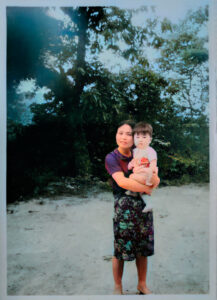
私と亡母の古い白黒写真がカラー写真になりました!感動的です!改めて母への感謝の念が湧いてきます!
他の写真もすべて鮮やかなカラー写真に生まれ変わりました。
写真や動画の高画質化
「4DDiG File Repair」は写真や動画の解像度を上げて高画質化したり、エラーで開けないファイルを修復することもできます。サイズの小さい写真やぼやけた写真を大サイズのくっきりとした写真にしたり、2K動画を4K動画にすることも出来ます。
「写真修復」の「写真を高画質化する」を開始し、横400~677ピクセル程度の低解像度の写真を追加して、「2倍に拡大」します。
「AIモデル」で「ノイス除去」や「ポートレート専用」(顔用)を選ぶことも出来ますが、今回は「一般モデル」のままエクスポートします。
ライオンの写真は高画質化した写真の一部です。今回は2倍に拡大しましたが、4倍の選択肢もあり、またカスタムでピクセル数を直接入力して書き出すことも出来ます。
単純に考えて、2倍でエクスポートした写真を再度4倍でエクスポートしたら、元写真の8倍になるのではないかと思ってやってみました。
400×301ピクセルから800×602ピクセルに補正し、更に4倍に高画質化した写真
動画でも高画質化してみようと思い、前出の女性の動画で試みましたが、エクスポートを開始して24時間経過してもプログレスバーの進捗が半分ちょっとくらいだったので、途中で停止して断念することとなりました。動画の高画質化はPCスペックと要相談ということになりそうです。
開けなかったりグリッチノイズが起きた写真や動画の修復
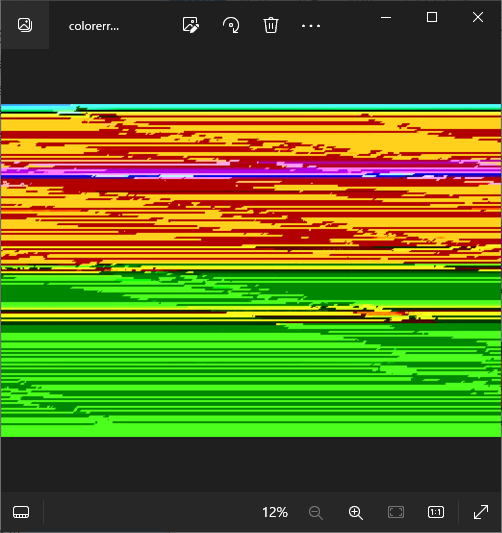
開こうとすると「ファイル形式がサポートされていない」「ファイル拡張子が正しくない」「ファイルが破損している可能性」などのエラーが出る写真や動画、グリッチが起きてノイズだらけの写真などを「4DDiG File Repair」で修復して開くことが出来ます。
写真の修復
70点の写真を修復し、1点を除いては成功しました。98.5%の成功率です。
失敗した写真には 高度な修復 を行うことが出来ますが、修復対象の写真と同じデバイスで撮影した写真が必要です。今回は手元にすぐに見つからなかったので諦めました。
動画の修復
その他のファイルの修復
「4DDiG File Repair」は元来、ファイル修復ツールですので、様々なファイル形式の修復が可能です。PDFやEXCELなどのOfficeファイル、Illustratorファイルなど、いくつか試しましたが、今回はすべて修復出来ました。
「4DDiG File Repair」のまとめと感想
- 白黒写真や白黒動画を完全にカラー化できます。
- 低解像度の写真や動画を高解像度・高画質化できます。
- 簡単で少ない操作で使用できます。
- 破損したファイルや開けないファイルを修復して開くことが出来ます。
- 個人的には、古い白黒写真が鮮やかに蘇り、お年寄りが懐かしんで喜んでくれそうな気がしています!
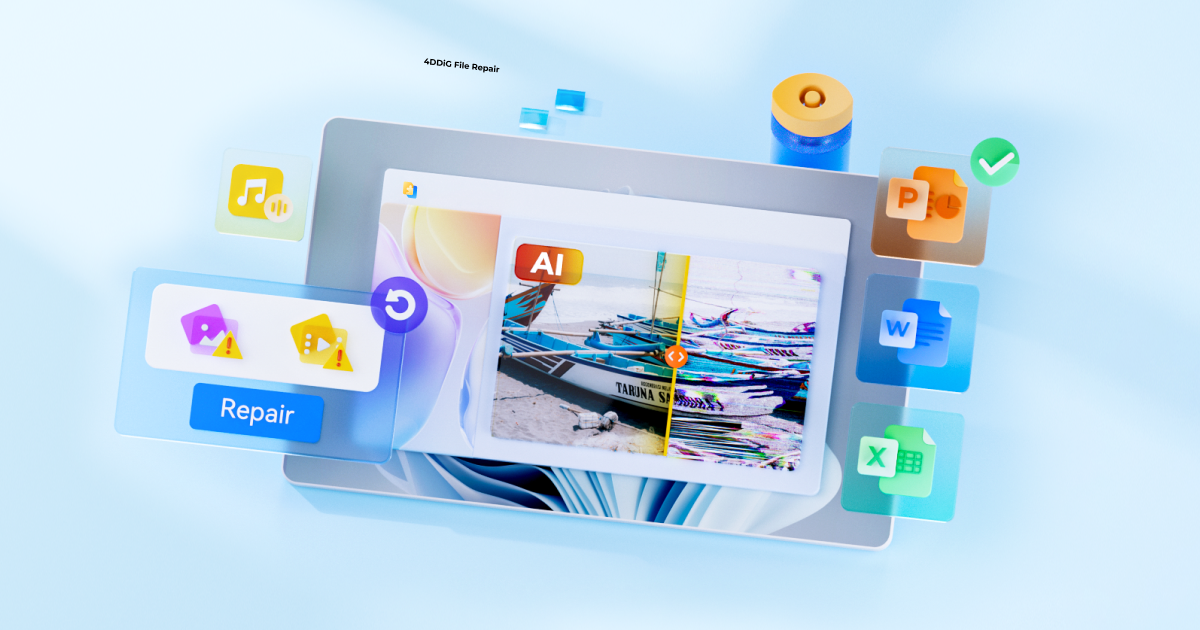
関連記事もご参考ください
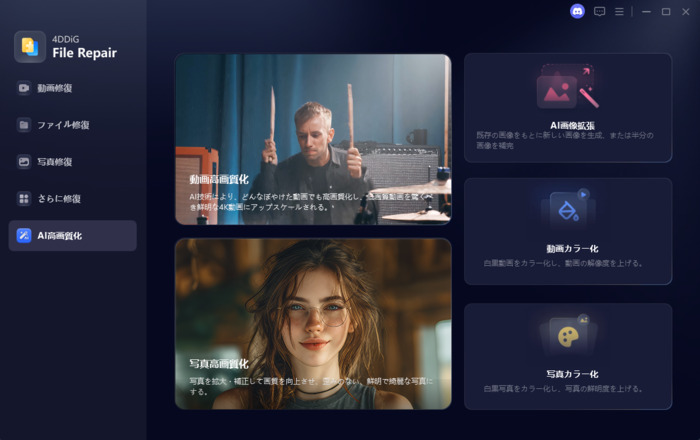
以上、ご参考になれば幸いです。ありがとうございます。

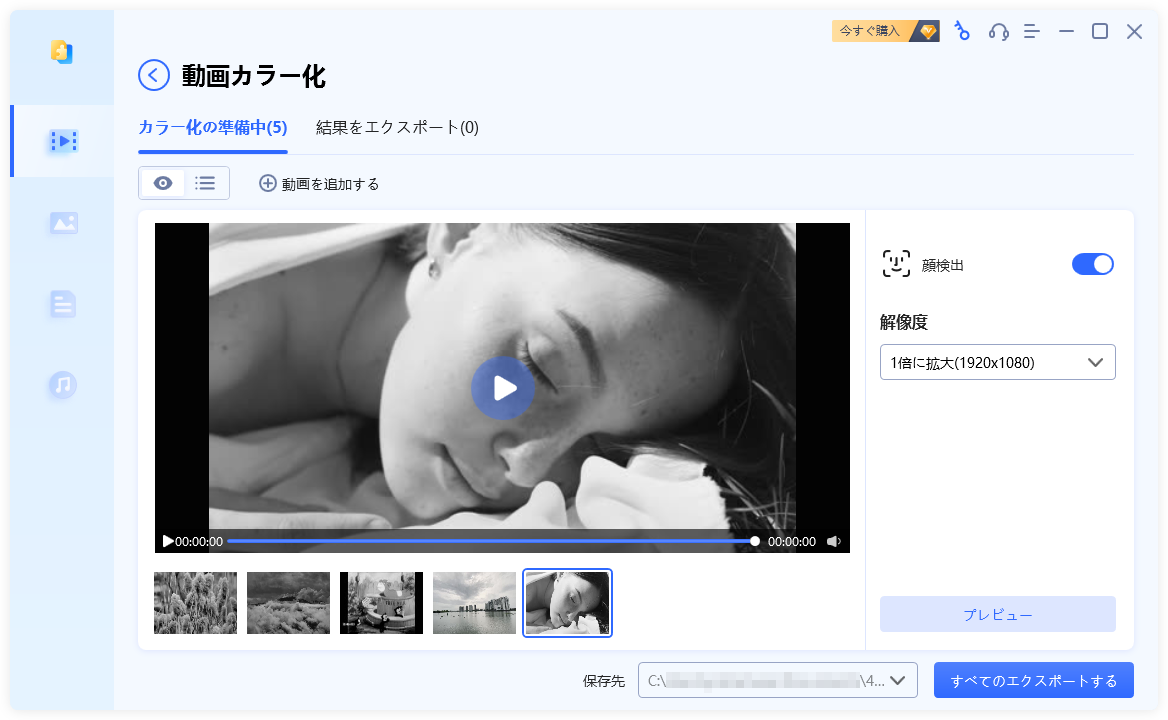
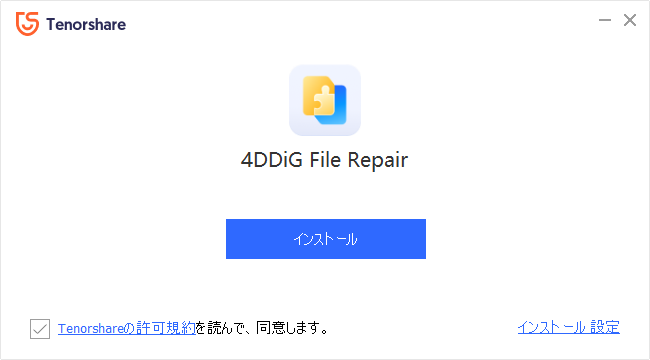
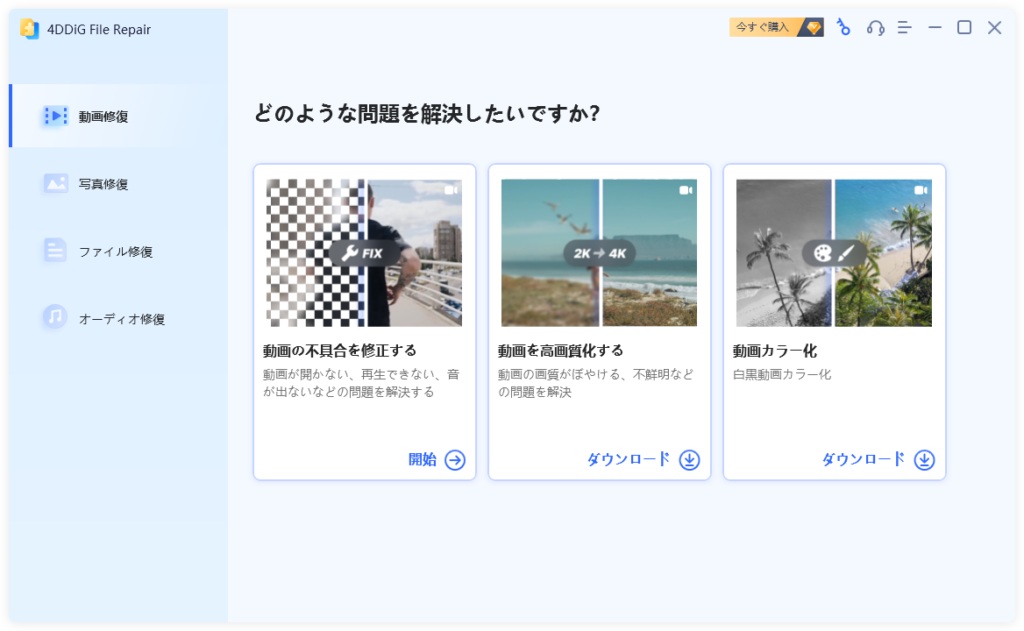
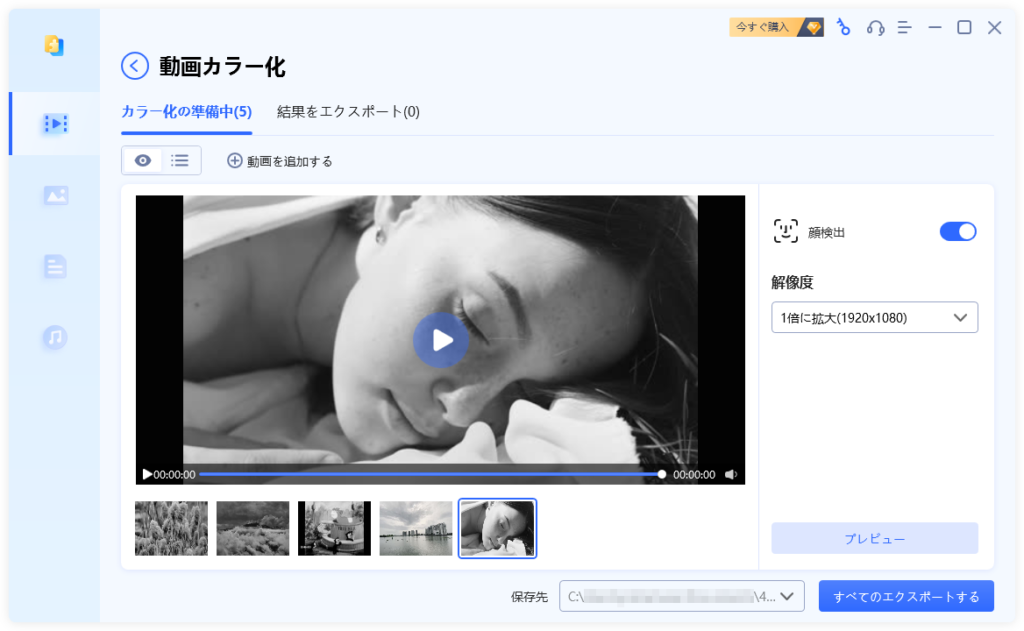
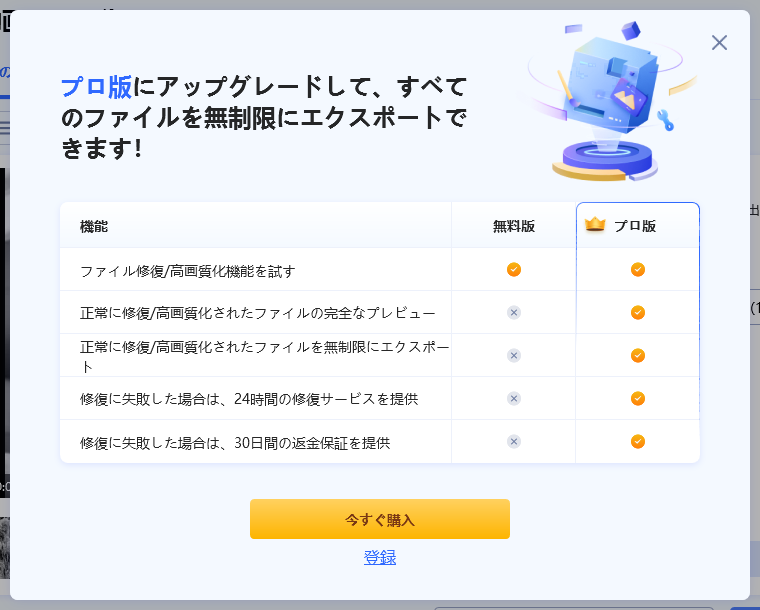

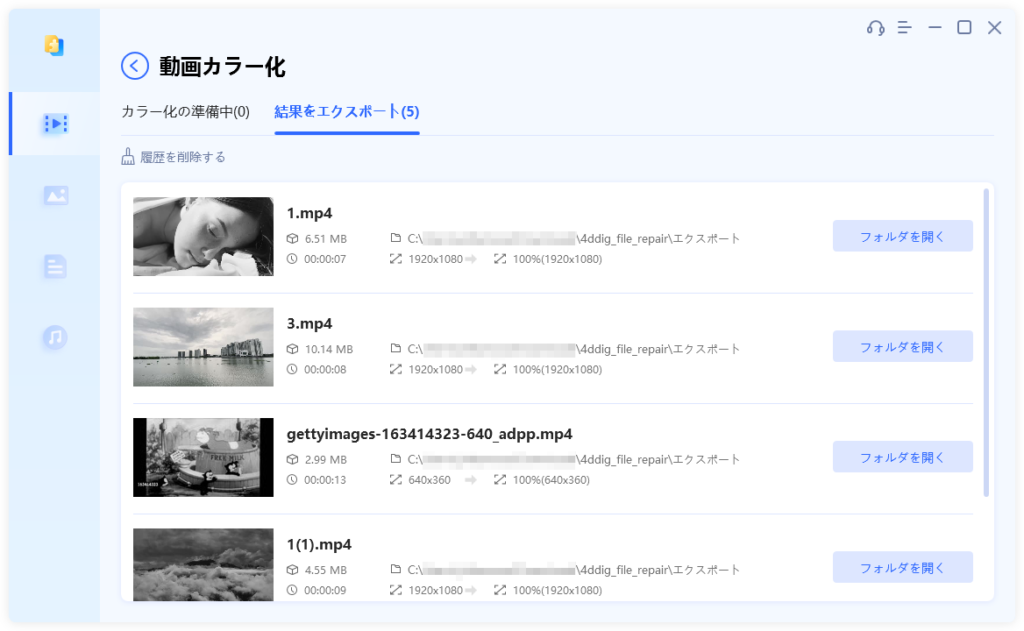
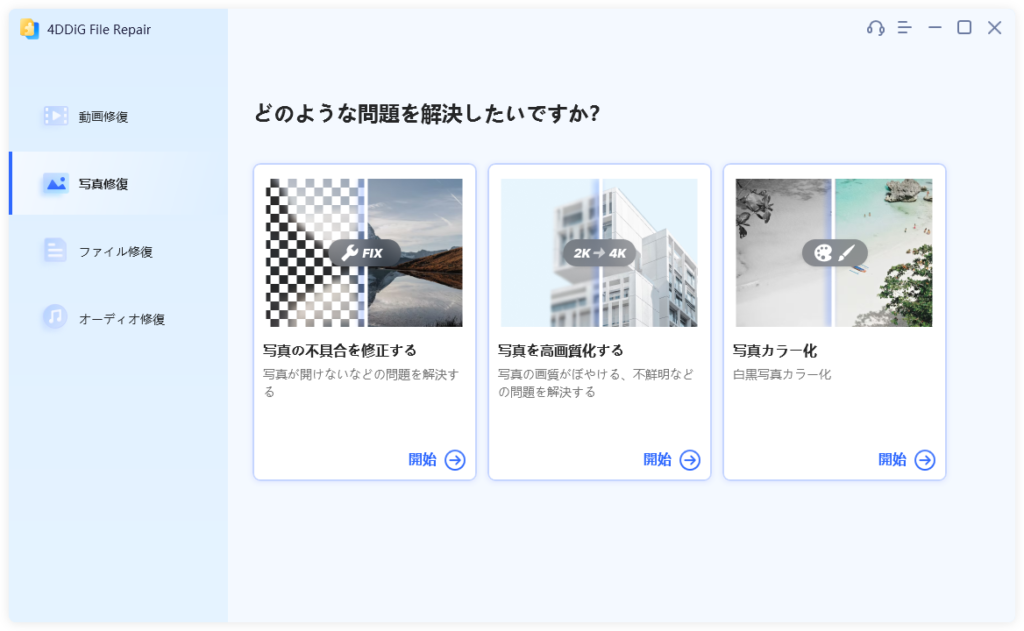
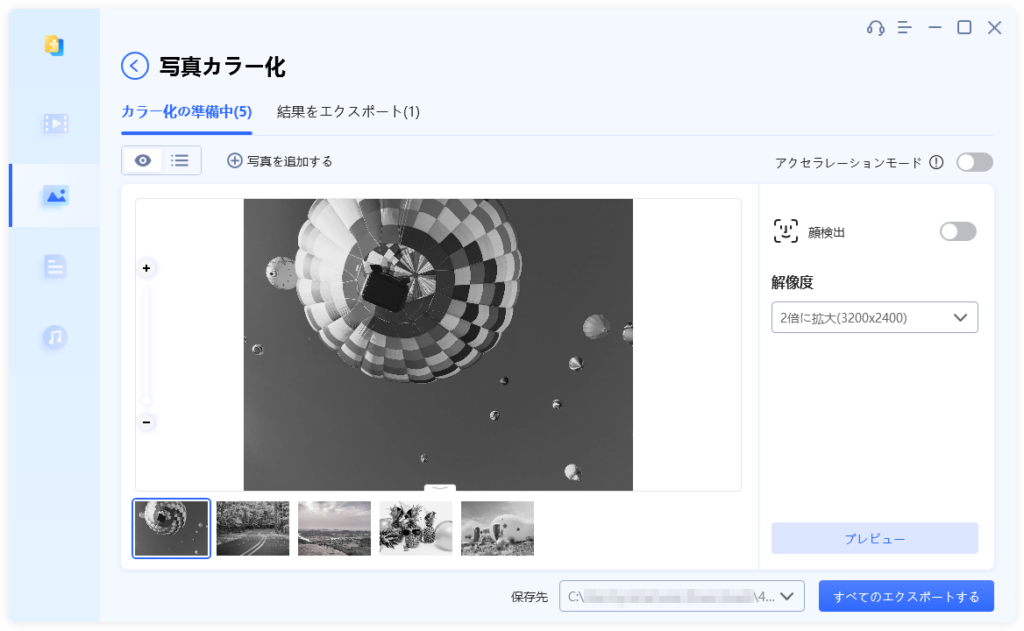
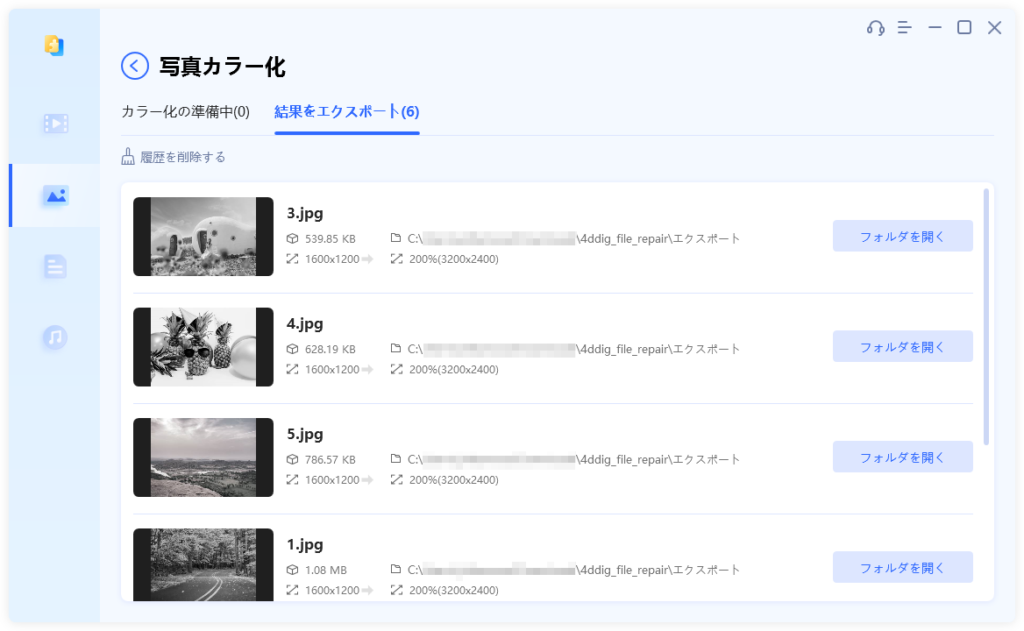
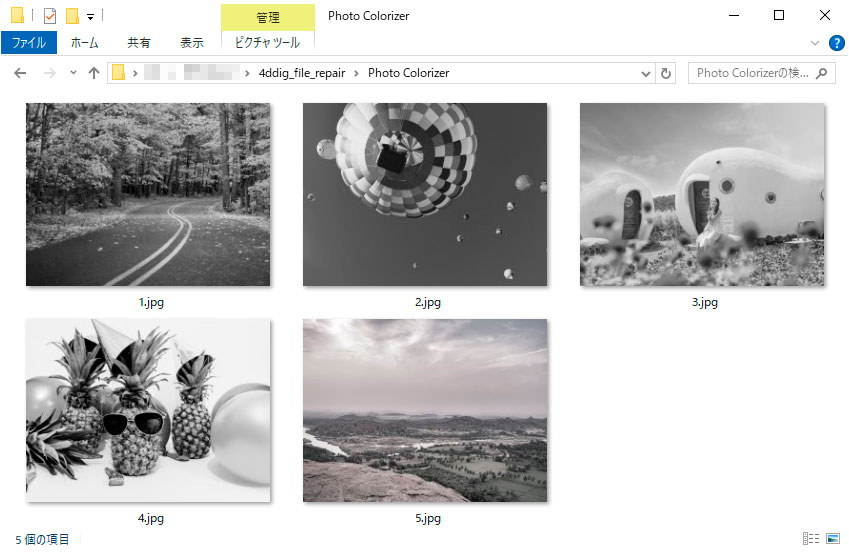
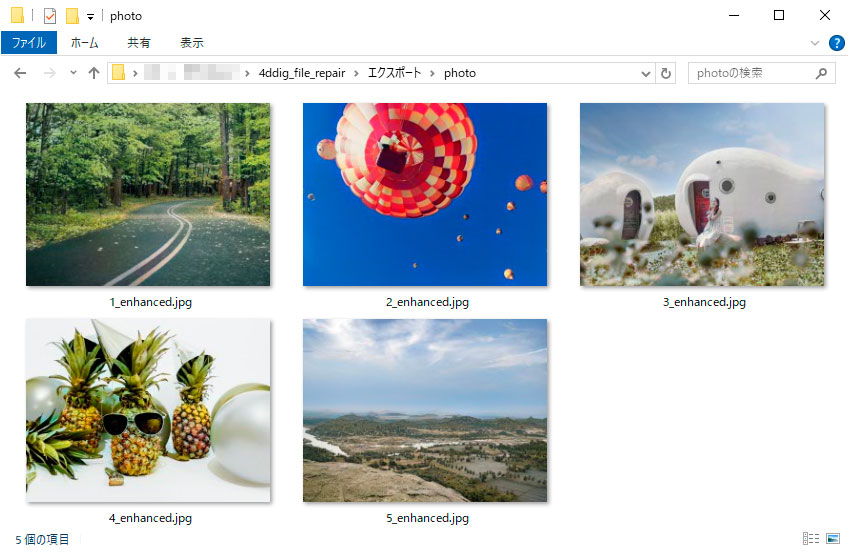
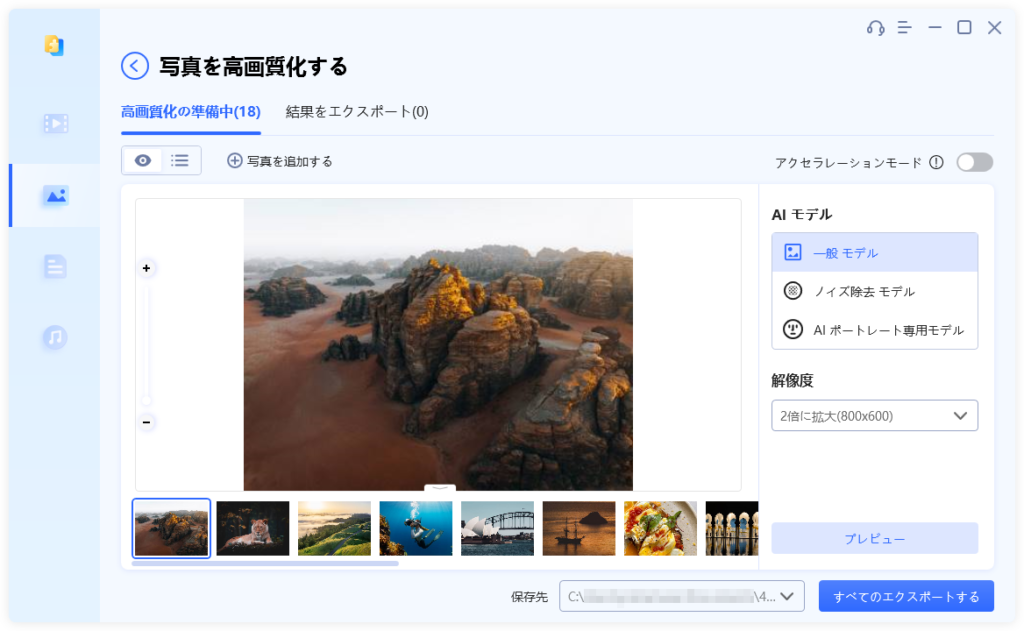


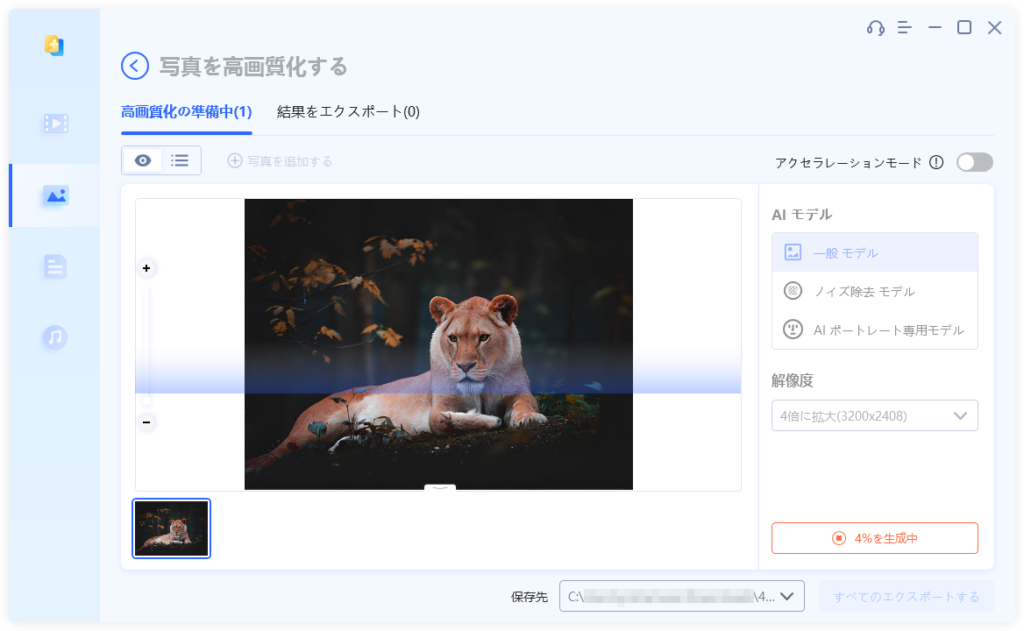
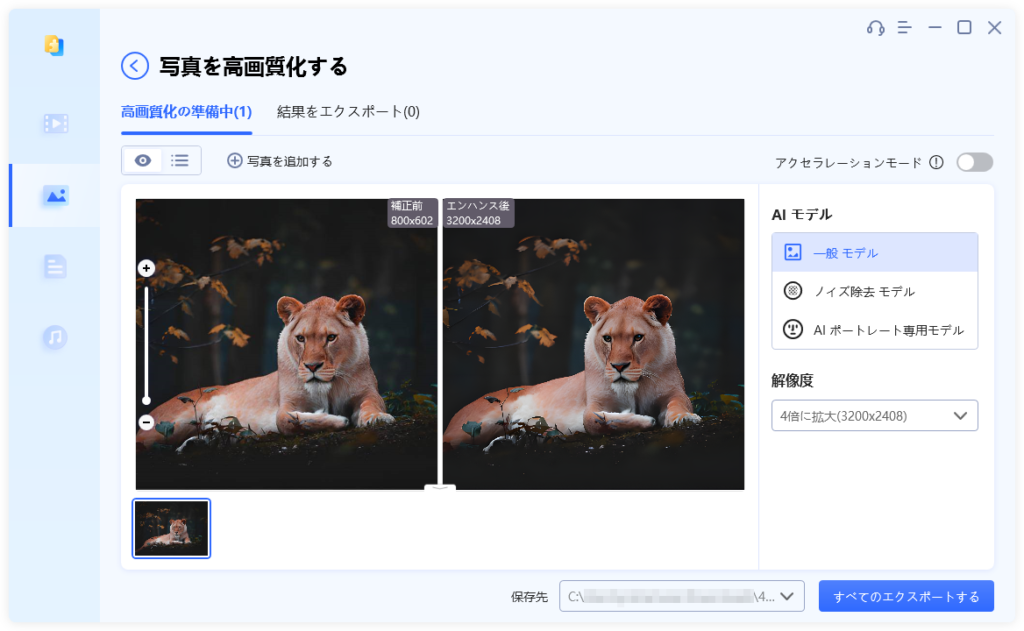

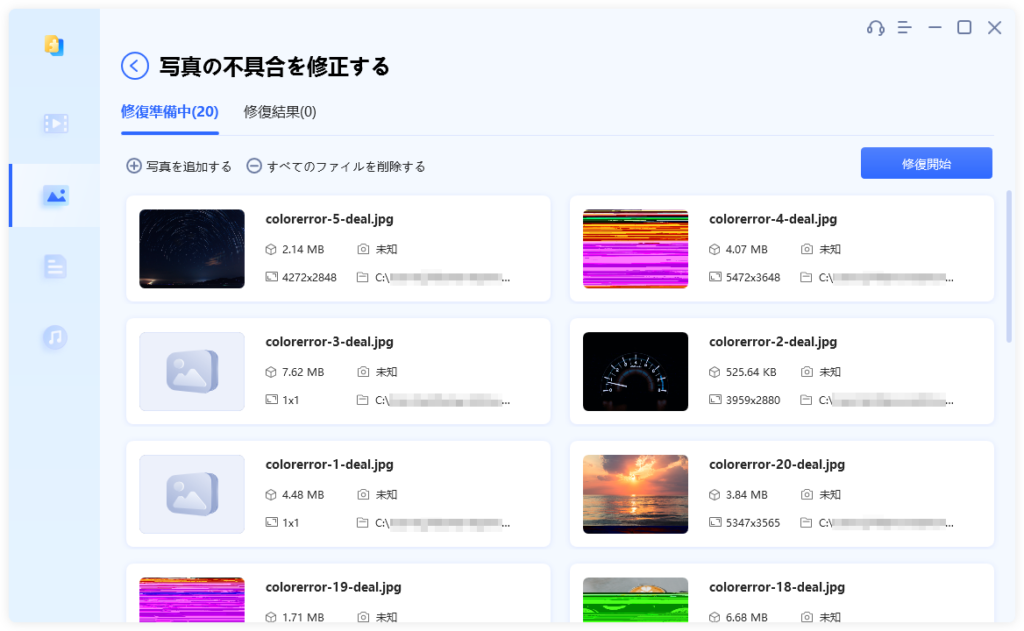
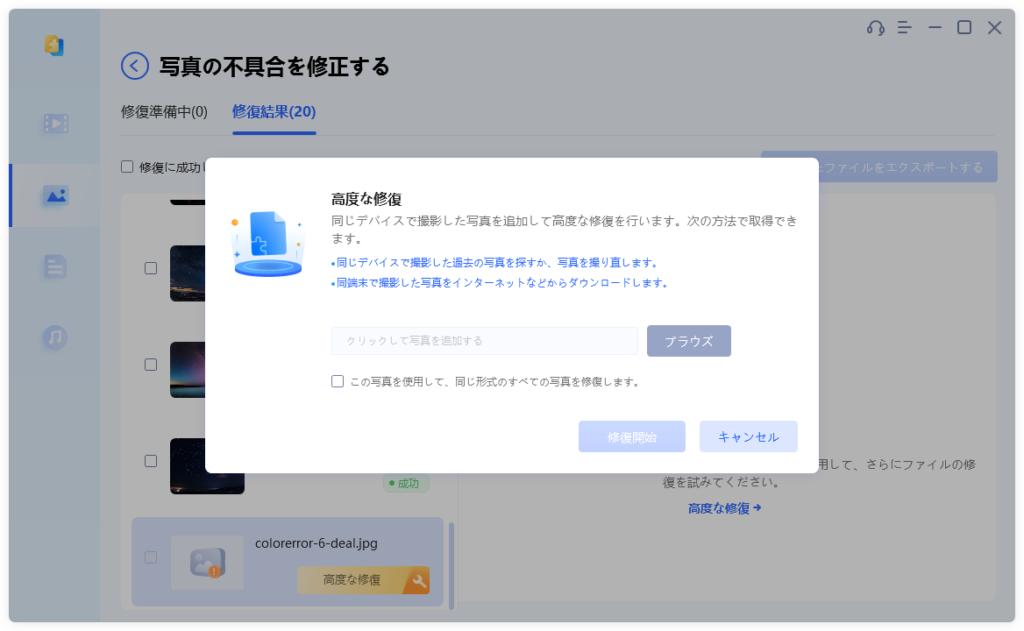
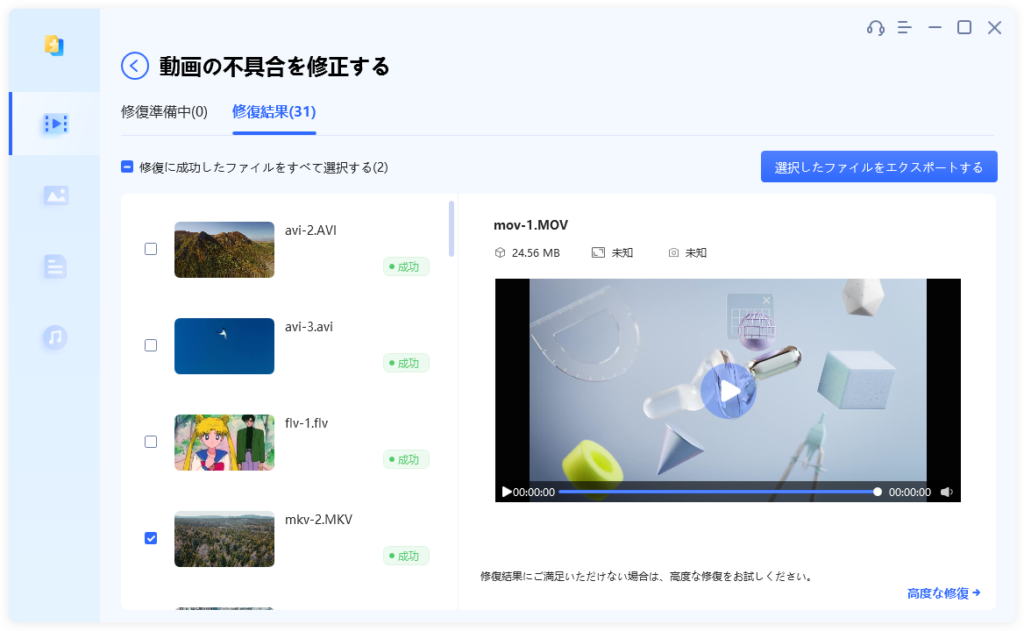
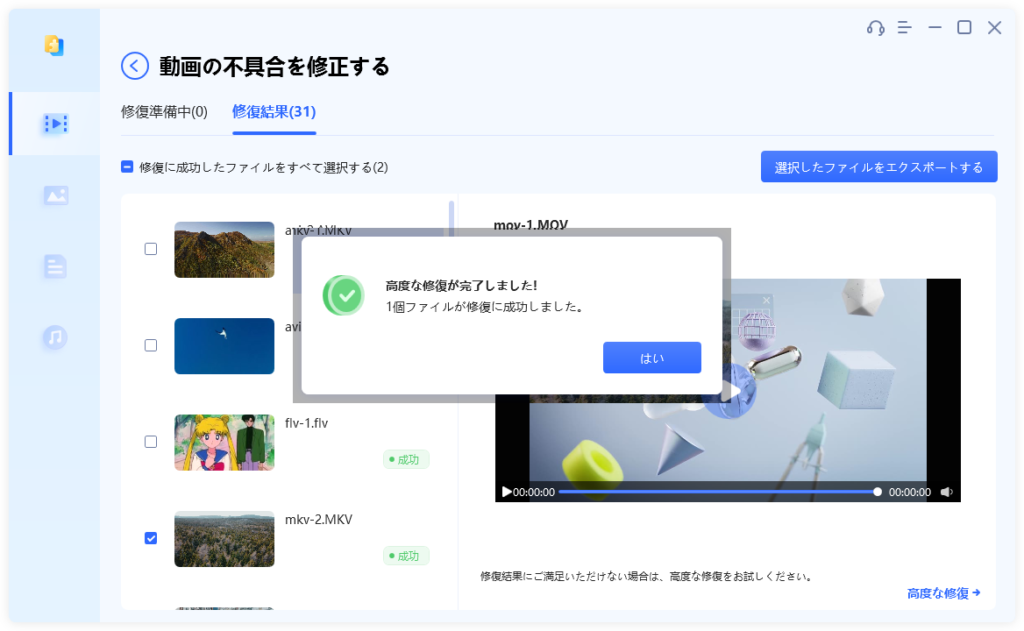
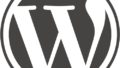
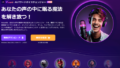
コメント